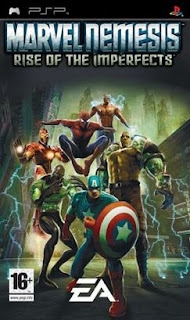Τον Ιούλιο του 2020, οι προγραμματιστές του Counter-Strike: Global Offensive (CS: GO) πραγματοποίησαν ορισμένες αλλαγές.
Σε μια σειρά ενημερώσεων, η Valve εισήγαγε την "έμπιστη λειτουργία", μια δυνατότητα που περιορίζει το λογισμικό τρίτων από την αλληλεπίδραση με το παιχνίδι. Η λειτουργία έχει σχεδιαστεί για την καταπολέμηση των απατεώνων σε προστατευμένους διακομιστές VAC και είναι ενεργοποιημένη από προεπιλογή.
Δυστυχώς, οι δημιουργοί περιεχομένου CS: GO συνειδητοποίησαν ότι δεν μπορούσαν να μεταδώσουν το gameplay μέσω του OBS με ενεργοποιημένη τη λειτουργία Trust. Σύμφωνα με τη Valve, η απόφαση να μην μπουν στη λίστα επιτρεπόμενων ορισμένων προγραμμάτων όπως το OBS ελήφθη επειδή «οι αθώες εφαρμογές είναι συχνά ένας φορέας απατεώνων που τις χρησιμοποιούν για χρήση στο CS: GO». Αυτήν τη στιγμή υπάρχουν δύο επιλογές για τους δημιουργούς περιεχομένου που θέλουν να κάνουν streaming το παιχνίδι μετά τις ενημερώσεις της Valve.
Τρόπος ροής CSGO με ενεργοποιημένη τη λειτουργία εμπιστοσύνης
Όπως αναφέρθηκε προηγουμένως, το CS: GO ξεκινά σε αξιόπιστη λειτουργία κατά την εκκίνηση. Όσοι θέλουν να κάνουν ροή σε λειτουργία αξιόπιστης ροής θα πρέπει να πάνε απευθείας στην πηγή - OBS.
Βήμα 1. Ανοίξτε το OBS
Βήμα 2. Βρείτε τη σκηνή και τις πηγές CS: GO
Στο OBS Studio 25.0.4, οι προεπιλεγμένες θέσεις για σκηνές και πηγές βρίσκονται κάτω αριστερά.
Βήμα 3: Προσθέστε μια πηγή λήψης εικόνας κάνοντας κλικ στο σύμβολο "+" στο πεδίο πηγών. Μπορείτε να προσθέσετε μια υπάρχουσα πηγή λήψης εικόνας ή να δημιουργήσετε μια νέα.
Βήμα 4. Αφού προσθέσετε την πηγή λήψης, κάντε κλικ στο "OK". Θα εμφανιστεί ένα νέο παράθυρο, κάντε ξανά κλικ στο "OK". Το OBS θα καταγράψει πλέον οποιοδήποτε παράθυρο ή εφαρμογή ανοιχτή στην επιφάνεια εργασίας σας, συμπεριλαμβανομένου του CS: GO.
Η ροή λήψης οθόνης επιτρέπει στους χρήστες να πραγματοποιούν ροή με ενεργοποιημένη την αξιόπιστη λειτουργία. Θα πρέπει να σημειωθεί ότι υπάρχουν πολλά μειονεκτήματα στη χρήση λήψης εικόνας για CS: GO streaming, συμπεριλαμβανομένων των πτώσεων FPS και της καθυστέρησης εισόδου. Συνεχίστε να διαβάζετε για να μάθετε πώς να κάνετε ροή CS: GO over OBS χωρίς λήψη εικόνας και χρήση επιλογών εκκίνησης.
Πώς να κάνετε ροή χωρίς λήψη εικόνας στο OBS
Στη συνέχεια, θα ρίξουμε μια ματιά στον τρόπο ροής του CS: GO αλλάζοντας τις επιλογές εκκίνησης του παιχνιδιού. Εάν είστε ένας streamer που δεν θέλει να αλλάξει τις σκηνές και τις πηγές του, πιθανότατα έχετε απενεργοποιήσει εντελώς τη λειτουργία αξιόπιστης λειτουργίας. Αυτή είναι μια βιώσιμη επιλογή επειδή, σε κάθε περίπτωση, η λειτουργία αξιόπιστης λειτουργίας δεν διαχωρίζει τις αξιόπιστες και τις μη αξιόπιστες ουρές και δεν εγγυάται χαμηλότερο παράγοντα εμπιστοσύνης. Ωστόσο, θα πρέπει να απενεργοποιείτε την αξιόπιστη λειτουργία κάθε φορά που ξεκινάτε το παιχνίδι.
Αυτό μπορεί να γίνει αρκετά απογοητευτικό και μπορεί να το ξεχάσετε μερικές φορές. Ευτυχώς, υπάρχει μια γρήγορη λύση που διαρκεί μόνο λίγα δευτερόλεπτα.
Βήμα 1. Αποκτήστε πρόσβαση στις επιλογές εκκίνησης CS: GO κάνοντας δεξί κλικ στον τίτλο στη βιβλιοθήκη Steam και επιλέγοντας Ιδιότητες.
Βήμα 2. Αφού εμφανιστεί το παράθυρο Ιδιότητες, μεταβείτε στις Επιλογές εκκίνησης επιλέγοντας Ρύθμιση επιλογών εκκίνησης. Πληκτρολογήστε ή αντιγράψτε και επικολλήστε το "-allow_third_party_software" στο πλαίσιο κειμένου και κάντε κλικ στο "OK".
Η προσθήκη αυτής της εντολής επιλογών εκκίνησης προκαλεί την εκκίνηση του CS: GO σε "κανονική" (αναξιόπιστη) λειτουργία και επιτρέπει στο OBS να καταγράφει το παιχνίδι χρησιμοποιώντας το Game Capture. Θυμηθείτε, αυτό σημαίνει ότι η αξιόπιστη λειτουργία είναι απενεργοποιημένη. Ωστόσο, δεν υπάρχει σημαντική διαφορά μεταξύ αξιόπιστων και κανονικών ουρών.
Ποια μέθοδο επιλέγετε για τη ροή Counter-Strike: Global Offensive; Ενημερώστε μας στα σχόλια παρακάτω!